2025. 5. 1. 19:05ㆍ생활정보
📋 목차
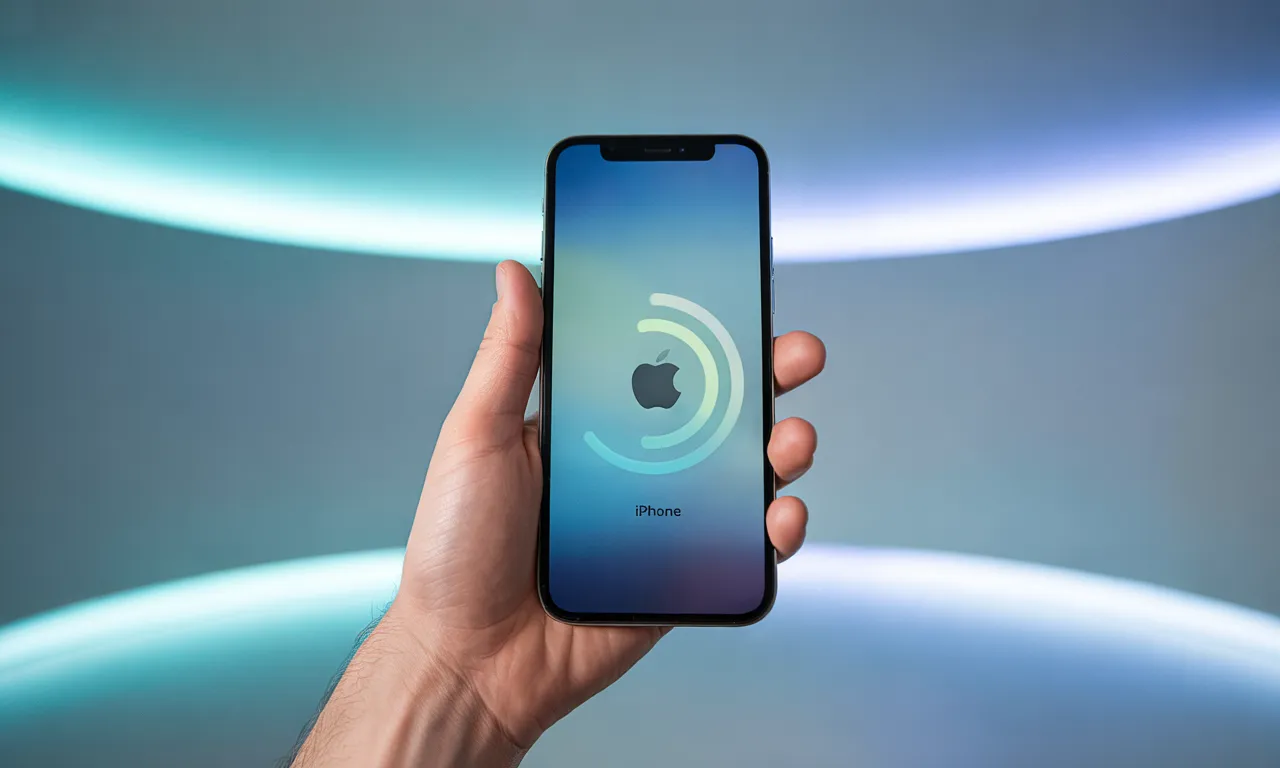
아이폰을 처음 구입하거나 중고 아이폰을 사용할 때 꼭 필요한 과정이 바로 ‘유심 개통’이에요. 유심이 있어야 전화, 문자, 데이터 서비스를 이용할 수 있거든요.
유심은 생각보다 간단하게 개통할 수 있고, 요즘은 eSIM이라는 디지털 방식도 있어서 훨씬 편리해졌어요. 오늘은 여러분이 아이폰을 구매한 뒤 유심을 개통하는 전 과정을 하나하나 알려드릴게요!
이 글을 따라하면 통신사 매장에 가지 않고도 셀프 개통이 가능하답니다. 자, 이제 본격적으로 시작해볼까요? 😊
📦 유심이란 무엇인가요?

유심(SIM, Subscriber Identity Module)은 우리가 통신 서비스를 이용할 수 있도록 해주는 작은 칩이에요. 이 칩에는 사용자의 전화번호, 인증 정보, 데이터 플랜 등이 저장돼 있어서, 이걸 아이폰에 삽입하면 통신망에 연결할 수 있는 거죠.
아이폰은 이 유심을 인식해서 통화, 문자, 인터넷 등을 사용할 수 있게 해줘요. 유심이 없다면 단순히 카메라나 Wi-Fi만 가능한 기기일 뿐이랍니다. 즉, 유심은 아이폰에게 '신분증' 같은 존재예요! 📇
유심은 플라스틱 카드에 금속 칩이 박혀 있는 형태로, 크기에 따라 나노 유심(nano SIM), 마이크로 유심(micro SIM), 일반 유심(standard SIM)으로 나뉘어요. 아이폰은 대부분 '나노 유심'을 사용한답니다.
요즘은 실물 유심 대신 'eSIM'이라는 전자 유심도 있어요. 아이폰 설정에서 프로필만 등록하면 바로 개통 가능한 방식이죠. 해외여행용으로도 인기 많고, 번호를 2개까지 사용하는 듀얼심 기능도 활용할 수 있어요. 📲
정리하자면, 유심은 아이폰을 '전화기'로 만들어주는 핵심 부품이에요. 통신사 인증 정보가 담겨 있으니, 새폰을 사거나 통신사를 바꿀 때는 반드시 유심을 새로 넣어줘야 해요.
중고폰을 샀을 때 기존 유심이 남아 있다면 반드시 제거하고 본인 명의 유심으로 개통을 다시 해야 해요. 개인정보 보호와 통신 보안 차원에서도 중요한 부분이랍니다. 🛡️
아이폰에 유심을 삽입하면 왼쪽 상단에 통신사 이름과 신호 강도 바가 뜨는 걸 확인할 수 있어요. 이게 바로 정상적으로 유심이 작동 중이라는 표시예요.
유심이 없거나 잘못된 유심을 넣으면 "SIM 없음", "유효하지 않은 SIM" 같은 문구가 떠요. 이 경우엔 다시 빼서 재삽입하거나 통신사에 확인해보는 게 좋아요.
🔍 유심 종류 비교표
| 종류 | 크기 | 아이폰 호환 | 특징 |
|---|---|---|---|
| 나노 유심 | 8.8 × 12.3mm | 모든 최신 아이폰 | 현재 가장 많이 사용 |
| 마이크로 유심 | 12 × 15mm | 아이폰 4~5 세대 | 구형 기기에만 사용 |
| eSIM | 없음 | 아이폰 XS 이상 | 프로필 다운로드 방식 |
유심이 어떤 역할을 하는지 이해되셨나요? 다음은 아이폰에 어떤 유심을 넣어야 하는지 알아볼 차례예요. 😊
📱 아이폰 유심 종류 알아보기

아이폰에서 사용할 수 있는 유심은 크게 두 가지로 나뉘어요: 실물 유심(나노 유심)과 eSIM이에요. 두 방식 모두 전화, 문자, 데이터 사용은 가능하지만, 사용법과 편의성에서 차이가 있답니다.
1️⃣ 실물 유심(Nano SIM)은 우리가 흔히 알고 있는 작고 네모난 칩이에요. 아이폰 5 이후부터는 대부분 이 나노 유심을 사용하고 있어요. 통신사에서 유심을 구매해서 직접 아이폰 측면 슬롯에 넣어야 해요.
2️⃣ eSIM은 실제 칩이 없는 디지털 유심이에요. 아이폰 XS부터 지원되고, 요즘은 통신사 앱이나 QR 코드만으로도 개통이 가능해요. 듀얼심 기능이 가능한 모델에서는 실물 유심 + eSIM 조합도 사용할 수 있어요!
💡 예를 들어, 실물 유심에 개인 번호를 넣고, eSIM에는 업무용 번호를 넣어서 하나의 아이폰으로 두 개의 번호를 동시에 사용할 수 있어요. 이런 이유로 프리랜서, 직장인들에게 인기 있는 기능이에요.
통신사에 따라 제공 방식이 달라요. SKT, KT, LG U+ 모두 나노 유심과 eSIM을 지원하지만, 개통 신청 방식이나 요금제에 차이가 있을 수 있어요. 알뜰폰(MVNO) 통신사도 최근에는 eSIM을 속속 지원하기 시작했답니다.
해외 유심도 사용할 수 있어요. 특히 아이폰은 전 세계적으로 호환성이 좋기 때문에, 해외여행 시 로컬 유심이나 eSIM을 구입해서 현지 요금제로 바꿔서 사용하는 경우가 많아요. 🌍
다만, 통신사 락이 걸린 아이폰은 특정 통신사 외 유심을 사용할 수 없어요. 중고 아이폰을 구입할 때 꼭 '언락폰(잠금 해제)'인지 확인해야 유심 자유롭게 사용이 가능하답니다.
📲 최근 출시되는 아이폰 14 미국판은 아예 실물 유심 슬롯이 없고, 오직 eSIM만 사용하도록 설계되어 있어요. 따라서 한국 사용자가 미국판을 쓸 땐 반드시 eSIM으로만 개통이 가능하다는 점 참고하세요.
📋 유심 타입별 아이폰 적용표
| 아이폰 모델 | 나노 유심 | eSIM 지원 | 듀얼심 가능 |
|---|---|---|---|
| 아이폰 7 이하 | ✅ | ❌ | ❌ |
| 아이폰 XS ~ 13 | ✅ | ✅ | ✅ |
| 아이폰 14 (한국) | ✅ | ✅ | ✅ |
| 아이폰 14 (미국) | ❌ | ✅ (eSIM only) | ✅ |
자, 이제 어떤 유심을 준비해야 할지 감이 잡히셨죠? 다음은 본격적으로 아이폰에 유심을 넣고 개통하는 절차를 알아볼게요! 😊
🛠️ 아이폰 유심 개통 절차

아이폰 유심 개통은 생각보다 간단해요. 특히 요즘은 매장 방문 없이도 ‘셀프 개통’이 가능해서, 온라인으로 신청만 하면 집에서 유심을 받고 바로 사용할 수 있답니다. 아래 단계만 따라 하면 누구나 쉽게 할 수 있어요. 😊
1️⃣ 통신사 선택 및 유심 주문
먼저 사용할 통신사(MNO 또는 MVNO)를 선택해요. 통신사 홈페이지 또는 앱에서 원하는 요금제를 선택하고, 유심을 주문하면 보통 1~2일 안에 택배로 도착해요. 알뜰폰은 더 저렴한 요금제로도 충분히 통화·데이터가 가능하죠.
2️⃣ 아이폰 전원 끄기 및 유심 삽입
유심이 도착하면, 먼저 아이폰 전원을 끄고 유심 트레이를 꺼내요. 클립 또는 유심 핀을 유심 슬롯 구멍에 눌러 트레이를 빼고, 유심을 나노 크기로 잘라서 홈에 맞게 넣은 후 트레이를 다시 삽입해요.
3️⃣ 전원 켜고 개통 사이트 접속
아이폰을 켜고, 통신사에서 안내받은 개통 사이트나 앱으로 접속해요. 본인 인증(신분증 또는 공동인증서)을 하고 유심 번호(USIM 번호 19~20자리)를 입력하면 개통이 시작돼요.
4️⃣ 개통 완료 후 통신 확인
보통 5분~30분 이내로 개통이 완료돼요. 아이폰 상단에 통신사명이 뜨고, LTE/5G 신호가 보이면 정상적으로 개통된 거예요. 전화 수신, 발신, 데이터가 되는지 간단히 테스트해보면 확실하죠!
💡 만약 개통 후에도 통신이 안 된다면? 아이폰 설정에서 '셀룰러' → '셀룰러 데이터 옵션' → '네트워크 설정 재설정'을 시도하거나, 비행기 모드를 껐다 켜보는 것도 도움이 돼요.
5️⃣ 번호이동 개통인 경우
기존 번호를 유지하면서 다른 통신사로 이동하는 경우, 개통 신청 전에 꼭 '번호이동 승인'을 받아야 해요. 각 통신사 앱 또는 고객센터를 통해 진행할 수 있어요. 번호이동 개통은 최대 24시간까지 걸릴 수 있어요.
6️⃣ 아이폰 설정 완료
통신이 연결되면 ‘설정 > 셀룰러 > 셀룰러 요금제’에서 내 번호와 통신사 정보가 잘 등록되었는지 확인해요. 데이터 로밍은 꺼두고, 핫스팟 등 필요한 기능도 설정해두면 편리하답니다.
이 모든 과정은 10~30분 안에 끝날 수 있어요. 유심 삽입부터 개통까지 막힘없이 순조롭게 진행된다면, 지금 당장 사용 가능해지는 거죠! 🎉
📞 유심 개통 절차 요약표
| 단계 | 설명 | 소요 시간 |
|---|---|---|
| 1. 유심 신청 | 통신사 홈페이지에서 유심 주문 | 1~2일 |
| 2. 유심 삽입 | 전원 끄고 유심 장착 | 5분 |
| 3. 개통 신청 | 개통 웹사이트에서 본인 인증 | 10~15분 |
| 4. 통신 확인 | 신호 수신 및 전화·데이터 확인 | 즉시~30분 |
다음은 유심을 넣었는데도 안 되는 경우, ‘활성화 오류’에 대해 알아볼 차례예요. 아이폰 유심 개통, 여기서 끝내지 마세요! 😎
🔓 유심 활성화와 오류 해결

유심을 아이폰에 삽입하고 개통 절차까지 마쳤는데, 갑자기 "유효하지 않은 SIM입니다" 또는 "활성화되지 않음" 메시지가 뜬다면 정말 당황스럽죠. 하지만 이런 문제는 대부분 간단한 설정으로 해결할 수 있어요! 😊
1️⃣ 비행기 모드 ON/OFF
먼저 시도해볼 수 있는 가장 간단한 방법은 '비행기 모드'를 껐다 켜는 거예요. 네트워크 재검색을 유도해서 신호를 잡게 해주는 효과가 있답니다.
2️⃣ 아이폰 재시작
잠깐의 오류일 수 있어요. 아이폰을 완전히 종료한 뒤 10초 정도 기다렸다가 다시 켜보세요. 많은 경우 이 재시작만으로 문제 해결이 돼요.
3️⃣ 셀룰러 네트워크 설정 재설정
‘설정 > 일반 > 전송 또는 iPhone 재설정 > 재설정 > 네트워크 설정 재설정’을 선택하면 Wi-Fi, 블루투스, 셀룰러 정보가 초기화돼요. 이 과정을 통해 유심 정보가 다시 정상 인식될 수 있어요.
4️⃣ 통신사 프로파일 업데이트
아이폰은 통신사 설정을 자동으로 업데이트할 수 있어요. '설정 > 일반 > 정보'로 들어가면, 업데이트가 필요한 경우 화면에 팝업이 뜨고 "업데이트" 버튼이 나타나요. 반드시 최신 상태로 유지해야 유심 기능도 원활히 작동해요.
5️⃣ USIM 불량 여부 확인
다른 아이폰이나 휴대폰에 유심을 넣어서 정상 작동하는지 확인해보세요. 유심 자체가 불량이거나 통신사에서 개통 처리가 완료되지 않았을 수도 있어요.
6️⃣ 아이폰이 잠금폰(락폰)인지 확인
해외 직구폰이나 중고 아이폰인 경우, 특정 통신사 전용으로 잠금이 걸려 있을 수 있어요. 이런 경우 다른 통신사의 유심은 인식되지 않기 때문에, '언락폰'인지 확인하는 게 필수예요.
7️⃣ eSIM 설치 오류일 때
QR코드를 다시 스캔하거나, 프로파일 삭제 후 재등록하면 대부분 해결돼요. 설정 > 셀룰러 > eSIM 삭제 후 다시 진행해보세요.
이 과정을 모두 시도해봤는데도 문제가 해결되지 않는다면, 통신사 고객센터에 문의하거나 아이폰 공식 서비스 센터에서 점검받는 게 좋아요. 📞
📋 유심 오류 유형별 해결책
| 오류 메시지 | 원인 | 해결 방법 |
|---|---|---|
| SIM 없음 | 유심 미삽입/불량 | 유심 재삽입 또는 교체 |
| 유효하지 않은 SIM | 통신사 락 또는 개통 실패 | 언락 여부 확인 및 재개통 |
| 활성화 실패 | 네트워크 설정 오류 | 비행기 모드/재설정 |
문제가 생겼을 때 너무 겁먹지 말고, 차근차근 해결책을 따라 해보면 대부분 해결돼요. 다음은 요즘 뜨는 트렌드! 바로 eSIM 개통 방법이에요. 🌐
🌐 eSIM 개통 방법
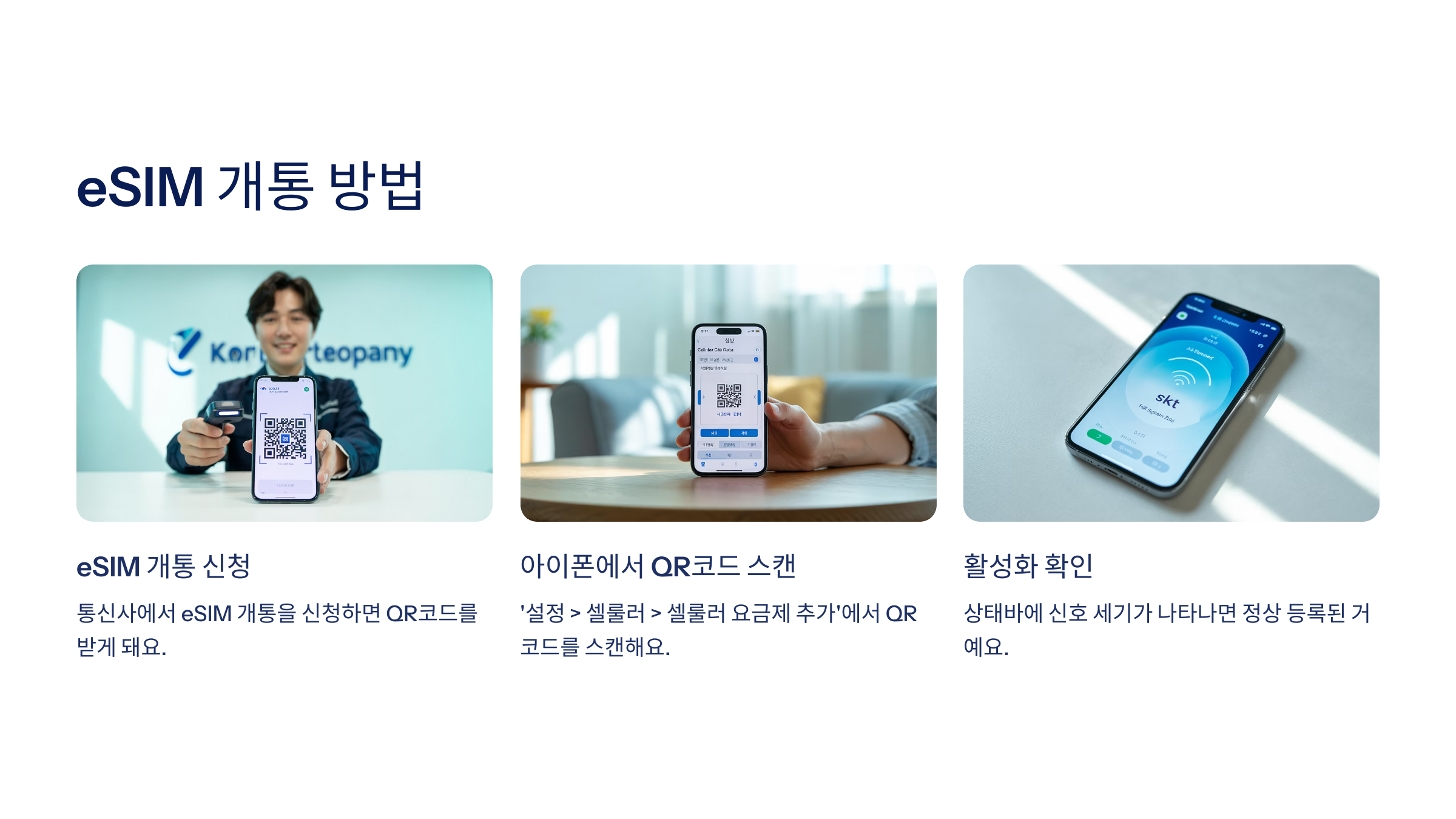
eSIM은 물리적인 유심 없이도 아이폰을 개통할 수 있는 방식이에요. 특히 아이폰 XS부터는 eSIM 기능이 탑재되어 있어, QR코드 하나만 있으면 개통이 가능하죠. 간편하면서도 환경 친화적인 스마트한 유심이에요. 📲
📌 eSIM을 사용하려면 먼저 eSIM을 지원하는 아이폰 모델인지 확인해야 해요. 아이폰 XS, XR, 11, 12, 13, 14, 15 시리즈는 eSIM을 기본으로 지원하고, 아이폰 14 미국판은 오직 eSIM만 사용할 수 있어요.
1️⃣ eSIM 개통 신청
SKT, KT, LG U+ 또는 알뜰폰 통신사 중 eSIM을 지원하는 곳에서 요금제를 선택하고 ‘eSIM 개통’을 신청해요. 신청 시 본인 인증을 마치면 QR코드가 이메일 또는 문자로 전송돼요.
2️⃣ 아이폰 설정에서 eSIM 등록
아이폰에서 ‘설정 > 셀룰러 > 셀룰러 요금제 추가’를 눌러주세요. 카메라가 자동으로 켜지면 통신사에서 받은 QR코드를 스캔하면 돼요. 이 과정을 통해 아이폰에 eSIM 정보가 저장돼요.
3️⃣ 활성화 확인
QR코드 등록이 끝나면 ‘설정 > 셀룰러’ 메뉴에서 통신사 이름이 뜨고, 상태바에 신호 세기가 나타나요. 데이터 사용 설정도 여기서 할 수 있어요. 정상적으로 등록되었다면 바로 통신이 가능해져요! 👍
💬 유용한 팁: eSIM을 주 회선으로 사용하거나, 기존 실물 유심과 함께 듀얼심 기능을 사용할 수도 있어요. 예를 들어, eSIM은 회사 번호로, 실물 유심은 개인 번호로 설정하는 식이죠.
eSIM은 해외 유심 교체 없이도 로밍 요금제를 등록하거나, 여행용 eSIM을 앱에서 간편하게 추가할 수 있어요. 특히 Airalo, Nomad, Ubigi 같은 글로벌 eSIM 플랫폼을 활용하면, 여행 중에도 데이터 걱정 없어요! 🌍✈️
4️⃣ eSIM 삭제 또는 초기화
필요 시 eSIM은 ‘설정 > 셀룰러 > 요금제 선택 > 요금제 제거’에서 삭제할 수 있어요. 다른 통신사로 변경하거나 번호 이동할 때 이 과정을 통해 다시 등록할 수 있어요.
🧾 eSIM 개통 순서 요약
| 단계 | 설명 | 비고 |
|---|---|---|
| 1. 개통 신청 | 통신사 또는 앱에서 신청 | QR코드 수신 |
| 2. QR 등록 | 설정에서 스캔 | 셀룰러 요금제 추가 |
| 3. 활성화 | 신호 확인 및 데이터 설정 | 5분 내외 |
| 4. 설정 변경 | 듀얼심 설정 또는 기본 회선 지정 | 선택 사항 |
eSIM은 점점 보편화되는 추세예요. 깔끔하고 실속 있는 통신 생활을 원한다면, 한 번쯤 eSIM도 고려해볼 만해요! 😄
💡 유심 개통 전 유의사항
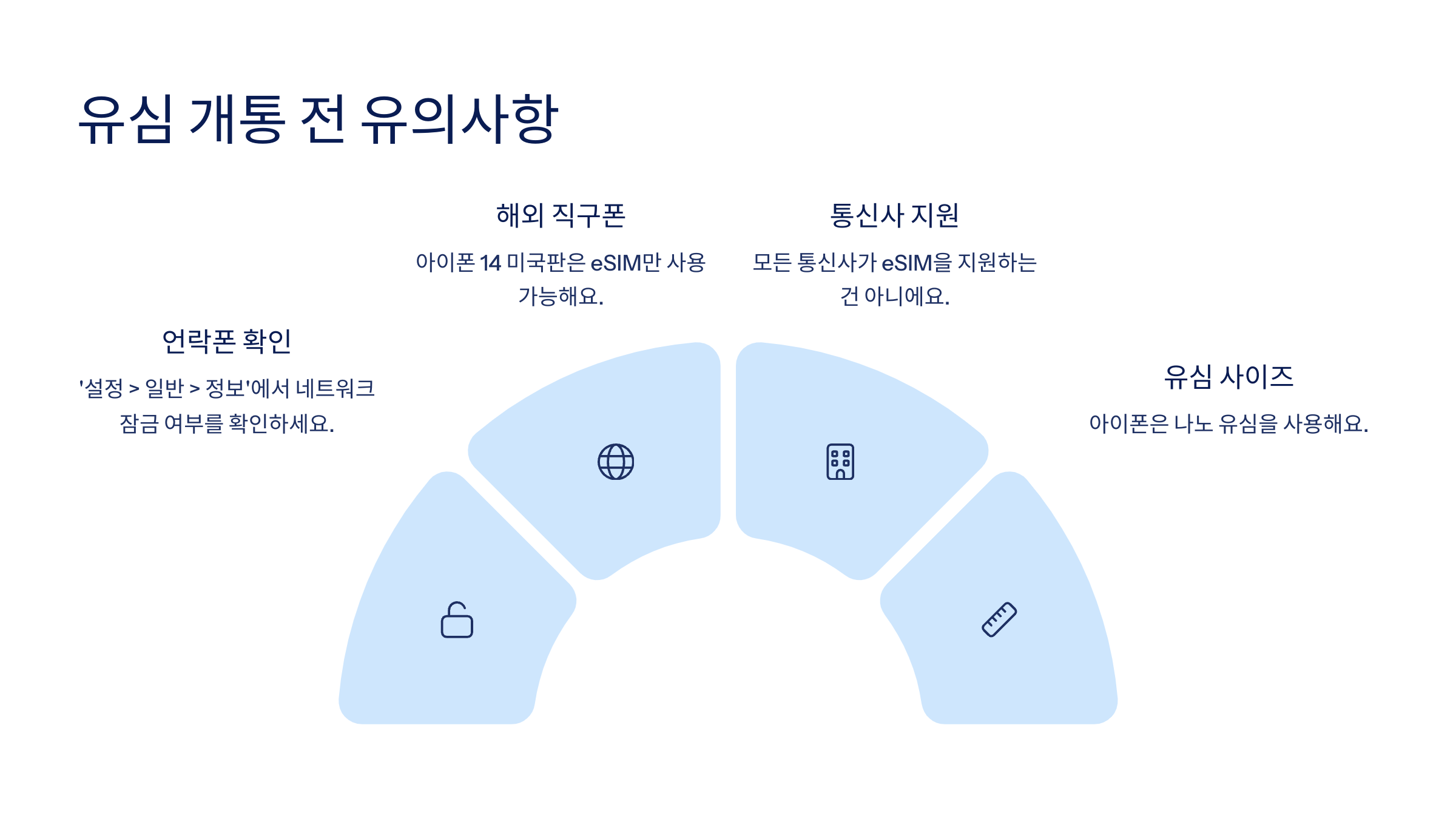
아이폰 유심 개통은 쉽지만, 몇 가지 주의해야 할 부분이 있어요. 특히 중고폰을 구매했거나 통신사 변경을 고려 중인 분들이라면 꼭 체크해야 할 포인트들이 있답니다. 실수 없이 깔끔하게 개통하려면 미리 알아두는 게 좋아요! 😊
1️⃣ 언락폰 여부 확인
아이폰이 특정 통신사에 '락(Lock)'이 걸려 있으면 다른 통신사 유심을 사용할 수 없어요. ‘설정 > 일반 > 정보 > 네트워크 잠금’ 항목에서 ‘SIM 잠금 없음’이라고 나와야 자유롭게 개통 가능해요.
2️⃣ 해외 직구폰은 eSIM 필수?
아이폰 14 미국판은 유심 슬롯이 없기 때문에 반드시 eSIM으로만 개통해야 해요. 일반 유심은 사용이 불가하니, 구입 전 꼭 확인해야 해요.
3️⃣ 통신사 지원 여부 확인
모든 통신사가 eSIM을 지원하는 건 아니에요. 특히 알뜰폰(MVNO)의 경우 일부만 eSIM이 가능하니, 신청 전에 해당 통신사 고객센터나 웹사이트에서 가능 여부를 꼭 확인해야 해요.
4️⃣ 유심 사이즈 꼭 확인
아이폰은 나노 유심을 사용하므로, 유심을 자르거나 어댑터를 사용하는 건 추천하지 않아요. 정확히 나노 사이즈로 주문하거나, 통신사에 요청해 재발급받는 것이 안전해요.
5️⃣ 번호이동 제한 기간
최근 번호이동을 했거나 해지한 유심의 경우 일정 기간 동안 다시 번호이동이 제한될 수 있어요. 특히 해지 후 재개통은 대체로 3일~7일 이내엔 불가능하니, 일정 체크는 필수예요.
6️⃣ 중고 아이폰 초기화 상태 확인
중고폰을 구매했다면 'iCloud 계정이 로그아웃되었는지', '나의 iPhone 찾기'가 꺼졌는지 꼭 확인해야 해요. 그렇지 않으면 개통 후에도 Activation Lock에 걸릴 수 있어요.
7️⃣ 통신사별 요금제 조건
일부 통신사 요금제는 유심 전용, 또는 eSIM 전용으로 제한이 있어요. 특히 데이터 중심 요금제는 음성 통화가 안 되는 경우도 있으니 개통 전에 요금제 설명을 꼼꼼히 읽어보세요!
📌 유심 개통 전 체크리스트
| 항목 | 체크 |
|---|---|
| 언락폰 여부 확인 | ✅ |
| 유심 사이즈 일치 여부 | ✅ |
| eSIM 지원 모델 여부 | ✅ |
| 중고폰 iCloud 로그아웃 | ✅ |
이제 아이폰 유심 개통 준비는 끝났어요! 마지막으로 자주 묻는 질문들을 정리해드릴게요. 📚
❓ FAQ

Q1. 아이폰 유심을 바꾸면 기존 데이터는 유지되나요?
A1. 네! 유심은 통신 정보만 담고 있어요. 사진, 앱, 메모 등 아이폰 내 데이터는 영향을 받지 않아요.
Q2. 알뜰폰 유심도 아이폰에서 사용할 수 있나요?
A2. 대부분 문제없이 사용할 수 있어요. 단, 아이폰이 언락폰이어야 하고, 일부 앱만 제공되는 경우도 있어요.
Q3. eSIM을 실물 유심으로 바꿀 수 있나요?
A3. 가능해요! 통신사에 요청하면 유심 형태를 변경해줄 수 있어요. 단, 재발급 수수료가 있을 수 있어요.
Q4. 유심을 다른 아이폰에 넣으면 바로 사용 가능한가요?
A4. 언락폰이라면 바로 사용 가능해요. 단, 설정에서 셀룰러 옵션 확인이 필요할 수 있어요.
Q5. 유심 없이도 Wi-Fi는 사용할 수 있나요?
A5. 당연하죠! 유심이 없어도 Wi-Fi에 연결해 인터넷은 사용 가능해요.
Q6. 중고 아이폰에서 유심 개통이 안 돼요. 왜죠?
A6. iCloud 로그아웃이 안 되어 있거나 통신사 락이 걸려 있을 수 있어요. 확인이 필요해요!
Q7. 개통 신청 후 바로 사용 가능한가요?
A7. 대부분 즉시 가능하지만, 번호이동의 경우 1~24시간 정도 소요될 수 있어요.
Q8. 아이폰이 유심을 못 인식해요. 어떻게 하나요?
A8. 유심 재삽입, 비행기 모드 전환, 네트워크 설정 초기화를 먼저 시도해보세요.
'생활정보' 카테고리의 다른 글
| 부동산 경매 수익 구조 제대로 알기 (2) | 2025.05.12 |
|---|---|
| 데이터 쉐어링 유심 완전 정리! (0) | 2025.05.02 |
| 노후자금, 어디에 투자해야 안전할까? (1) | 2025.04.30 |
| 연금만 믿었다간 큰일! 노후자금 관리 제대로 하는 법 (0) | 2025.04.29 |
| 전기차의 장단점 총정리 (1) | 2025.04.24 |